今天对SharePoint2010进行安装配置,我是安装在虚拟机里,没搞域环境;在SharePoint2010安装完后,马上运行配置向导在“指定数据库配置”步骤时,要求输入访问配置数据库的帐户及密码,会提示当前用户为“本地用户”只能独立模式下使用的错误。为此我记录了解决没域环境下进行配置的截图。以供观客参考:
这里首先说一下我先前安装的操作系统与软件。
1、操作系统:Windows Server 2008 R2 中文版 64位
2、数据库:SQL Server 2008 企业版 英文版 64位 + SP1(SQLServer2008SP1-KB968369-x64-ENU)+SP2(SQLServer2008SP2-KB2285068-x64-ENU.exe)
3、VS2010 中文旗舰版 + SP1
4、SharePoint2010_SP2_zh-cn.exe 中文版
说一下,本来以为SQL Server 2008 安装SP1就行了,但安装完以后,用下面截图方法试的时候,老提示SQL Server版本太低提示;所以有下载SP2进行了安装。
这里假设你前面四个步骤都以正确安装完,下面就首段提到的问题进行图解。
SharePoint2010安装完,有个复选框勾选点击下一步,就会进入配置向导进入数据库后续等配置步骤。这里就是后续的解决步骤截图:
1、数据库用户权限设定。打开数据库,右键本机计算机名与管理员用户,属性。
2、如图几个角色勾选上。
3、当前登录用户的在master数据库的db_Owner角色勾上。
4、打开命令窗口,将路径切到如图位置,执行如图命令。回车,可以看到执行结果。
5、完事后,再开始菜单打开产品配置向导,如下图。
6、如下界面,点击下一步。
7、点击下一步。
8、如图选择,点击下一步。
9、如图选择,点击下一步。
10、点击下一步。
11、等待执行结束。。。
12、点击完成。
13、IE自动打开并跳转如下地址,提示输入当前本机用户名和密码。
14、选不参加,随你便。
15、进入场配置向导,到此阶段,基本环境是OK的了。点击启动向导,可进一步配置具体应用了。
16、如果关闭上个浏览器(暂时不去配),也可后面通过如下开始位置打开进行配置。
至此,基本上完成了初步的配置。希望给你带来帮助!
----------------------------------------------------------------------------------------------------------------------------------
2015年12月1日
Kevin.Chen 蘇州.娄城
O(∩_∩)O~










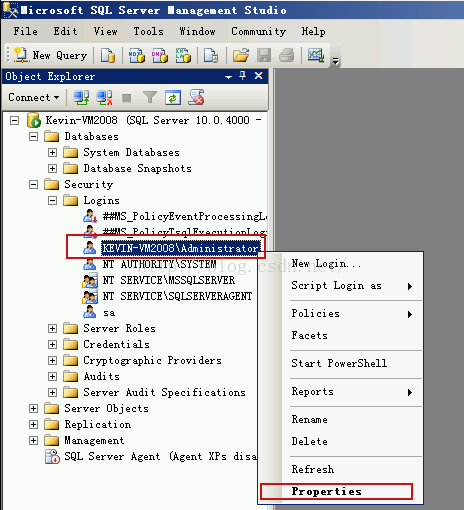
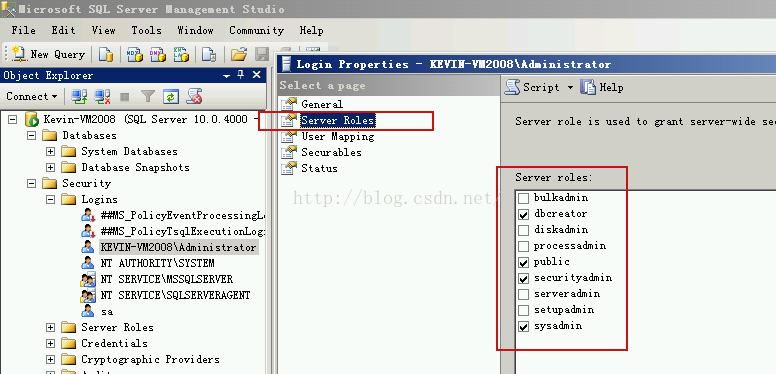
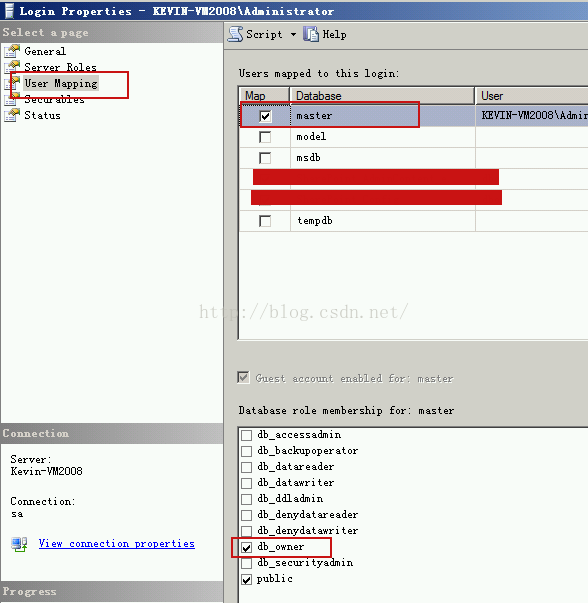
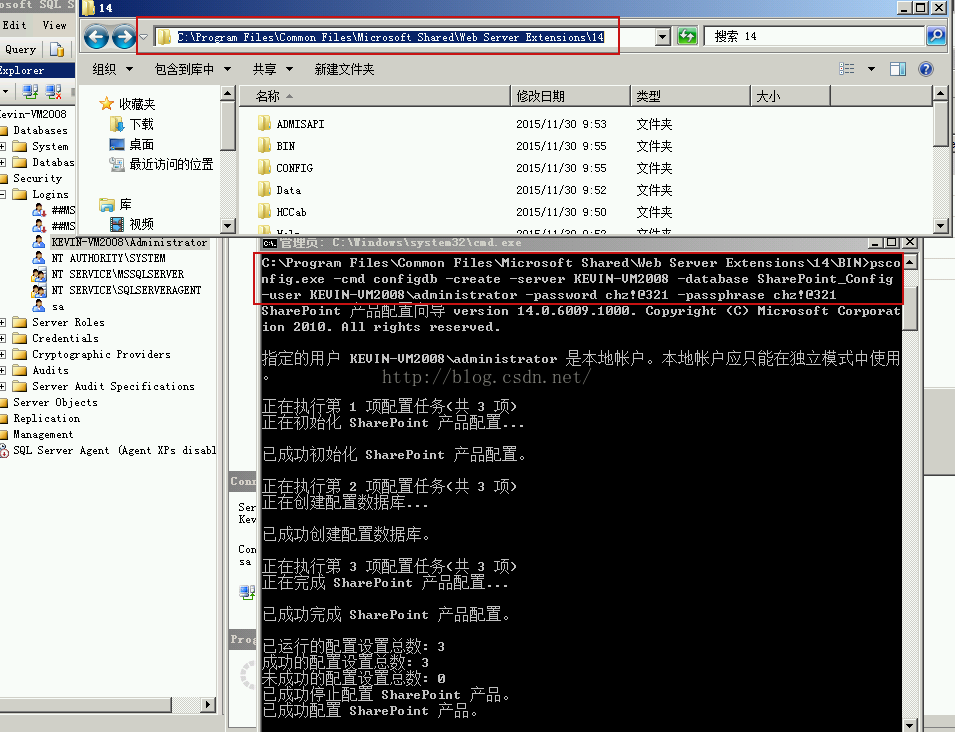
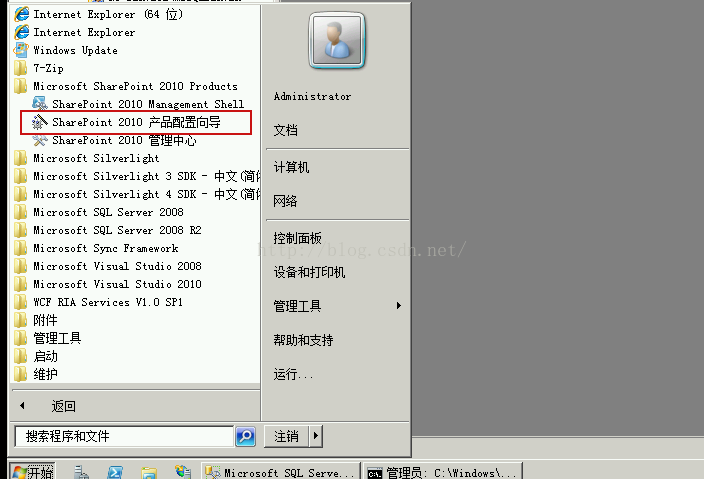
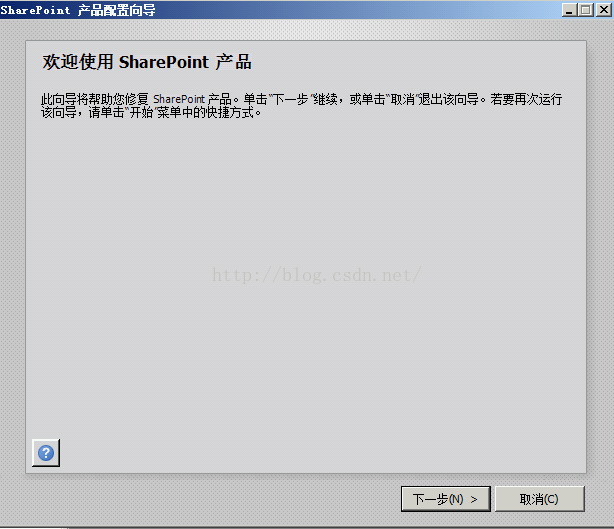
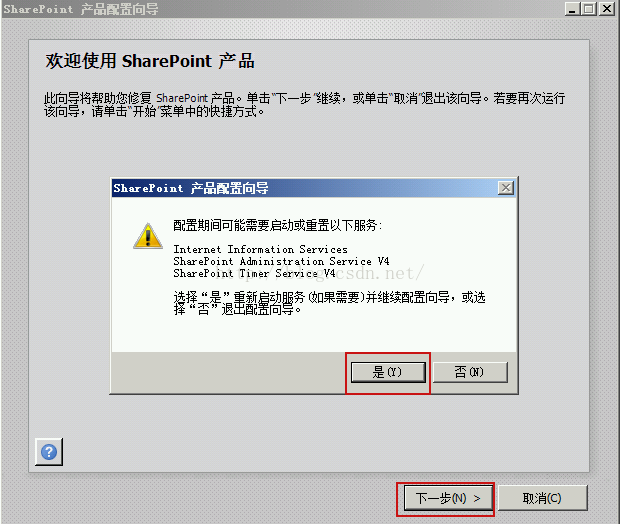
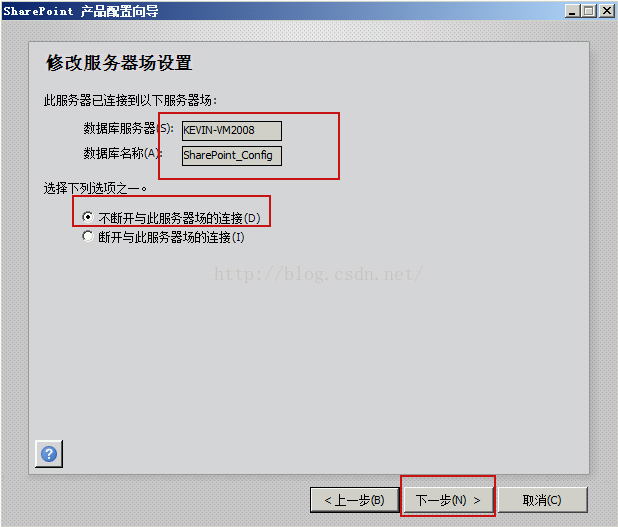
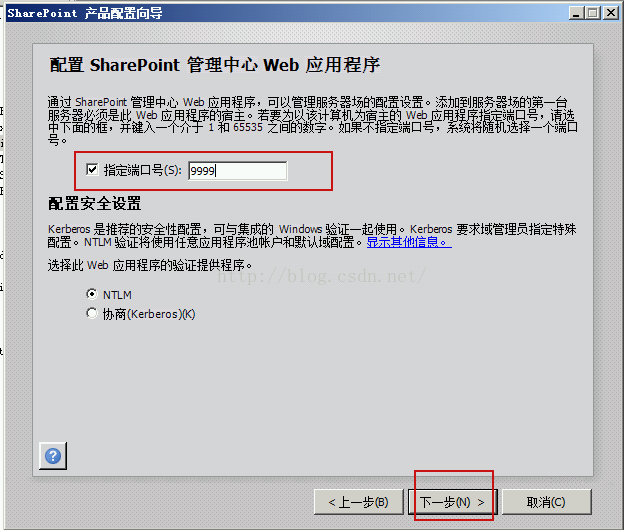
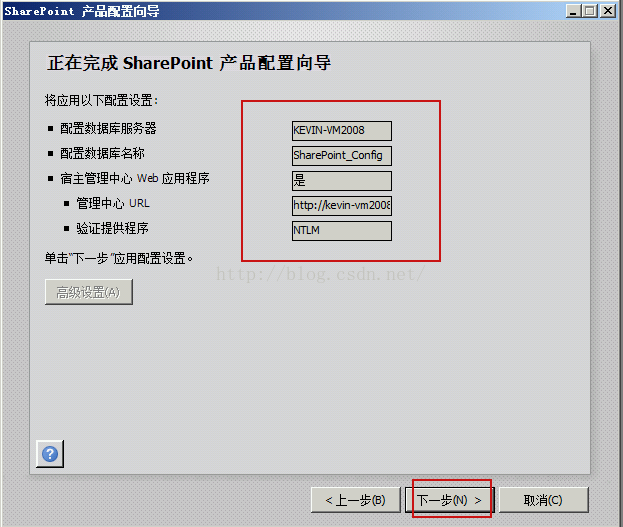


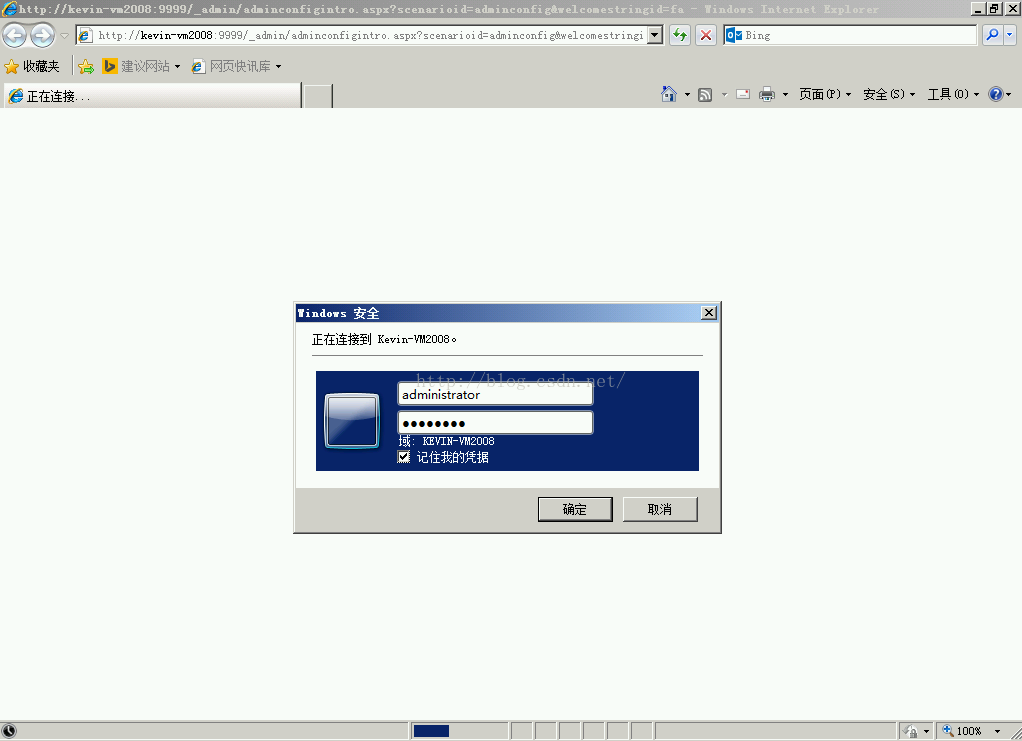
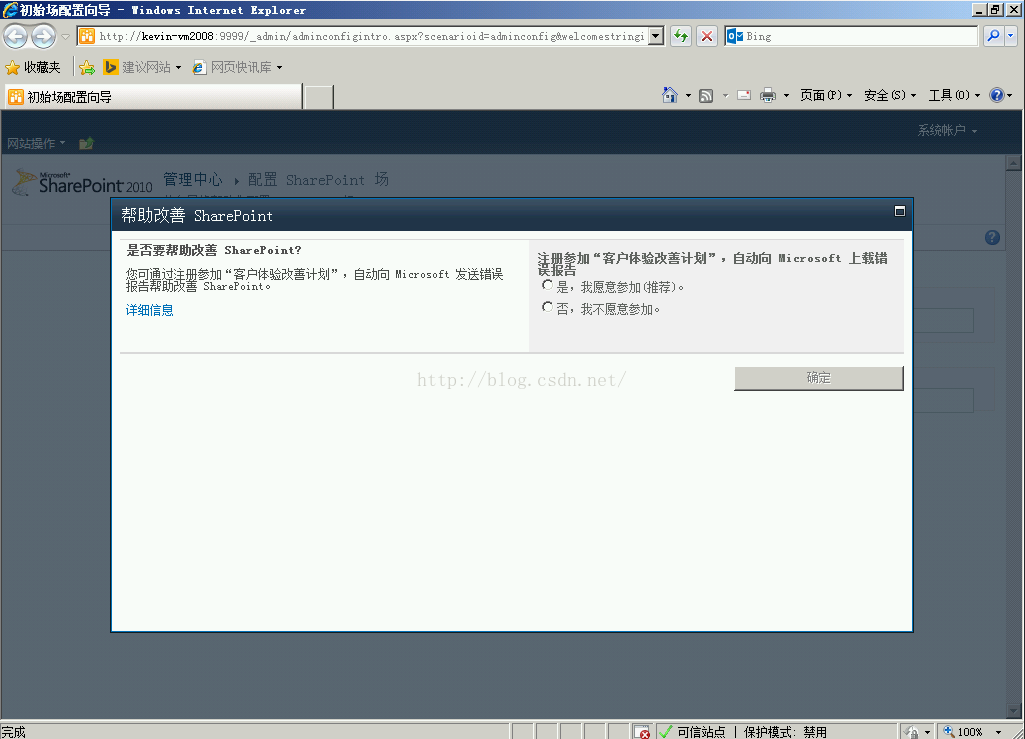
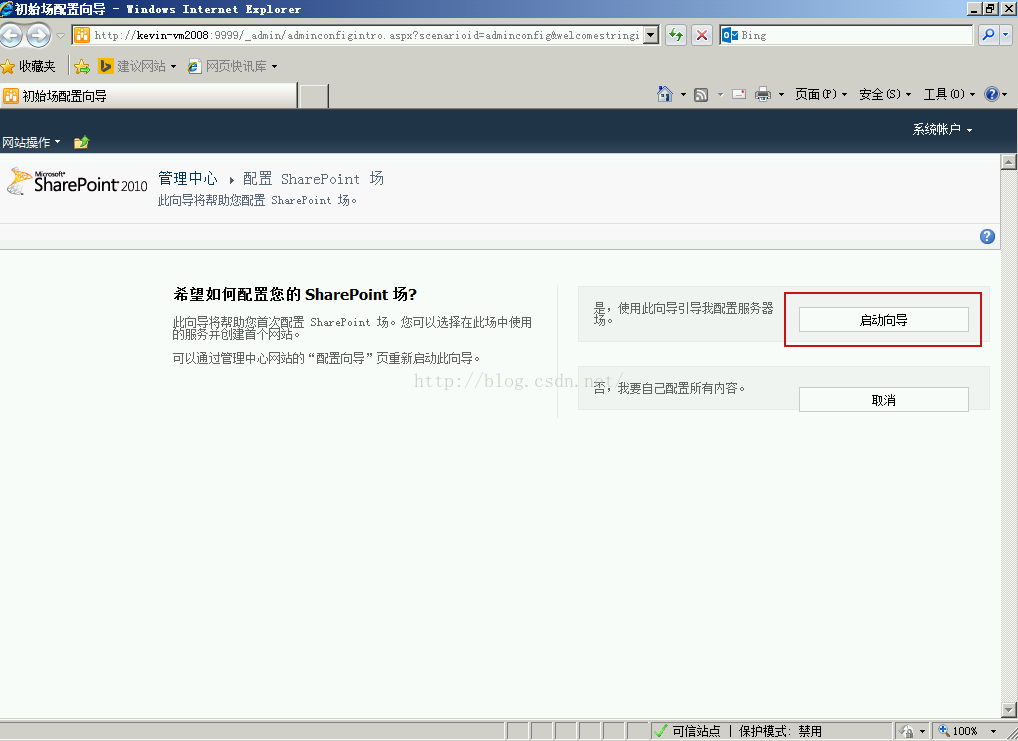
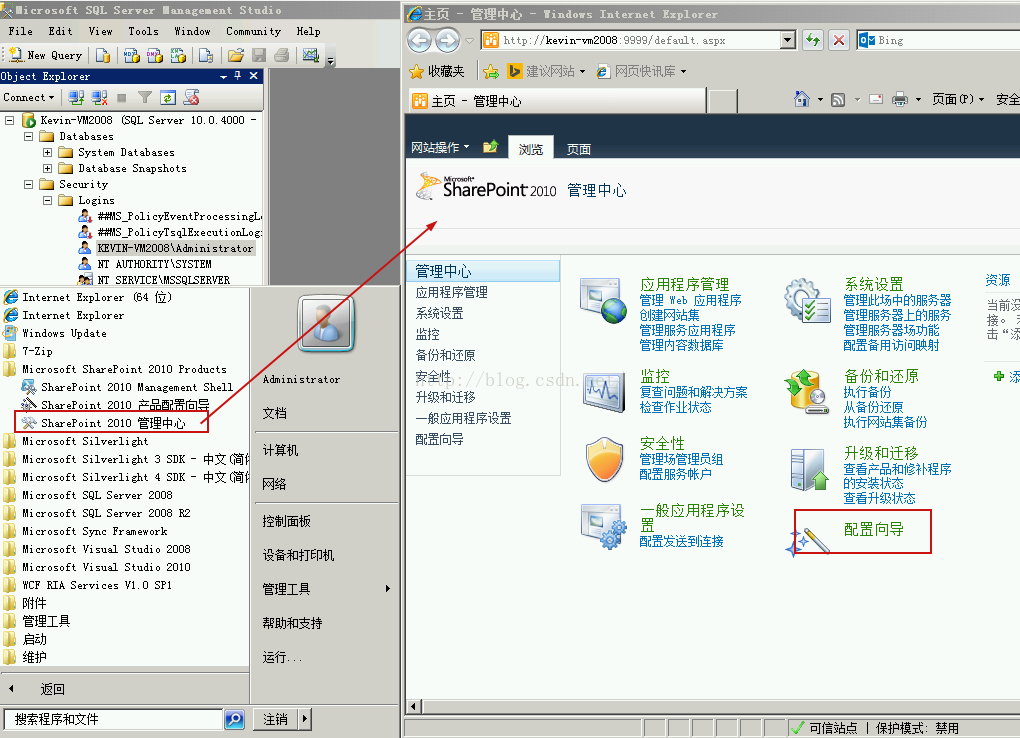














 113
113











 被折叠的 条评论
为什么被折叠?
被折叠的 条评论
为什么被折叠?










